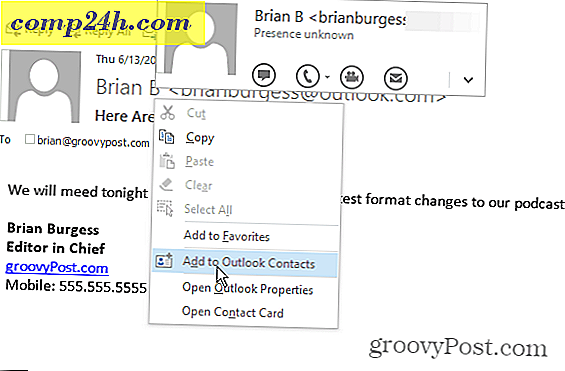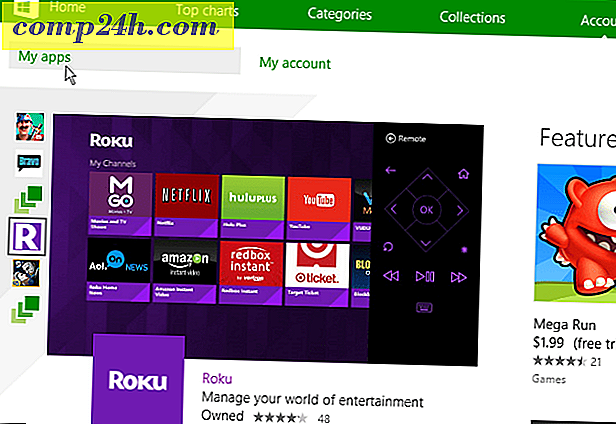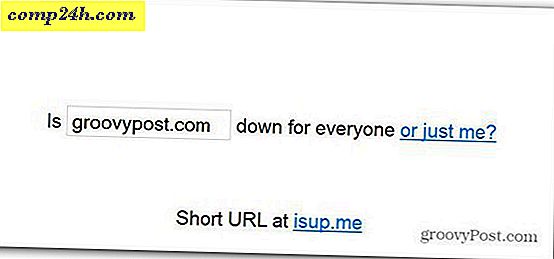Lisää Google Drive ja Dropbox nimellä Tallenna sijainteja Office 2016: ssa
Microsoft Office 2016 tarjoaa laajan joukon työkaluja sisäänrakennettuna, mukaan lukien yksinomaan OneDrive-palveluun kohdistuva Cloud-tallennus. Monille ihmisille, mukaan lukien itse, Dropbox on edelleen minun online-tallennusratkaisu. Monet muut käyttävät Google Drivea tai näiden kolmen yhdistelmää.
Tässä on esimerkki siitä, miten voit lisätä sekä Dropboxin että Google Driven Office 2016: n tallennuspaikkoihin.
Google Drive ja Office 2016
Ensimmäinen asia on ladata ilmainen Google Driven laajennus Microsoft Officeen.
Odota, kun Web-asennusohjelma käynnistetään ja lataa pieni asennustiedosto automaattisesti kiintolevylle.
Kaksoisosoita sitten driveforoffice.exe-tiedostoa ja odota sen asentamista.
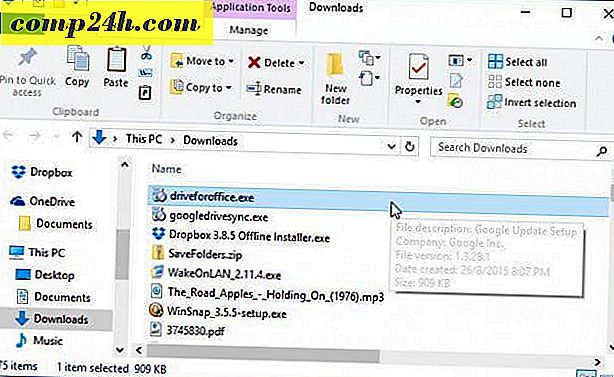
Kun asennus on valmis, käynnistä jokin Microsoft Office 2016 -sovelluksista. Ohjattu Google Drive for Microsoft Office -asennusohjelma tulee näkyviin. Napsauta Aloita ja kirjaudu Google-tiliisi ja tee ohjattu toiminto.

Tällöin Google Drive lisätään Office Backstage -ohjelmaan tallennettujen paikkojen luetteloon.

Tee Dropboxista Tallenna sijainti
Valitettavasti tällä hetkellä ei ole virallisesti tuettua ratkaisua Dropboxille työpöydällä tai 365 versiossa. Office 2016 on edelleen esikatselussa, mutta vuotaneiden asiakirjojen mukaan se on tarkoitus käynnistää 22. syyskuuta. Kolmannen osapuolen komentosarjat tukevat vain vanhempia Office-versioita, kuten Office 2013. Dropbox on luvannut antaa tukea Office 2016: lle myöhemmin tänä vuonna, kun sarjan uusi versio on yleensä saatavilla.
On syytä huomata, että Office Online, joka sisältää Word-, Excel- ja PowerPoint-verkkosovellusten versiot, sisältää natiivitukea Dropboxille tallennetuksi paikaksi. Käynnistä Office Online ja valitse oikeassa alakulmassa OneDrive-sovelluksen Avaa-kohdassa Lisää paikka ja Dropbox tulee näkyviin.

Joten kunnes työpöytäversio saa Dropbox-tuen, sinun on tallennettava Office-tiedostot Dropbox-kansioosi manuaalisesti selailemalla sitä tai lisäämällä se oletukseksi Tallenna sijainti. Tässä on, miten teet sen.